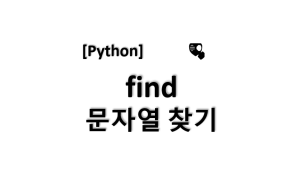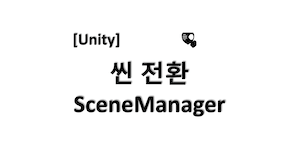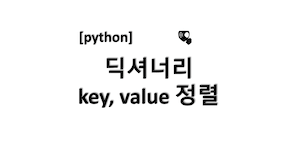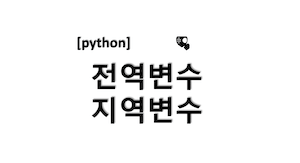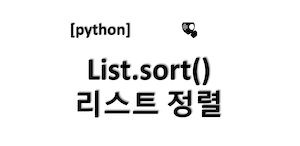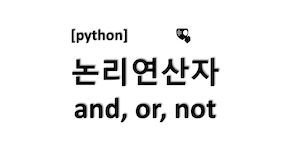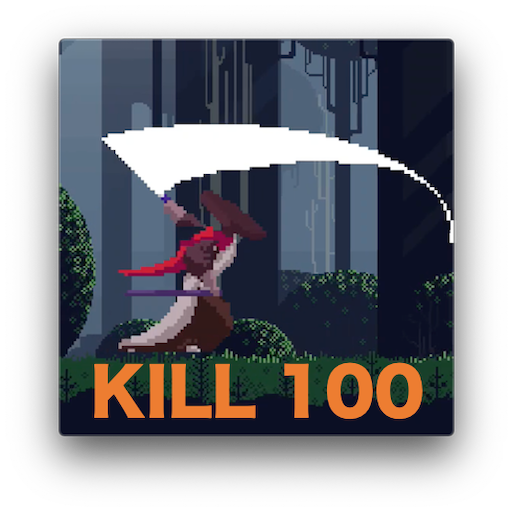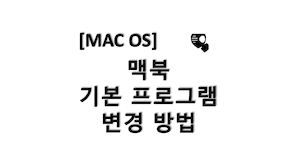안녕하세요. BlockDMask 입니다. 오늘은 파이썬에서 프로그램을 재우는, 일시정지하는 함수 sleep() 에 대해서 이야기해보려 합니다. 주로 쓰레드 예제 관련이나, 특정 시간 후에 프로그램을 실행시키려 할때 사용하곤 하는 함수 입니다. 1. sleep 함수 설명 2. sleep 함수 예제 1. 파이썬 sleep 함수 설명 sleep 함수는 time 라이브러리, 모듈에 존재하는 함수 입니다. import time 을 이용해서 time 라이브러리를 가지고 오고 time.sleep(초) 이런식으로 멈추고자하는 시간(초)를 입력하면 그 시간만큼 프로그램이 일시정지 됩니다. 입력한 시간이 지난 다음에 바로 그 다음줄 부터 프로그램이 다시 시작 됩니다. 좀 더 정확하게 보면 time.sleep(float 초..